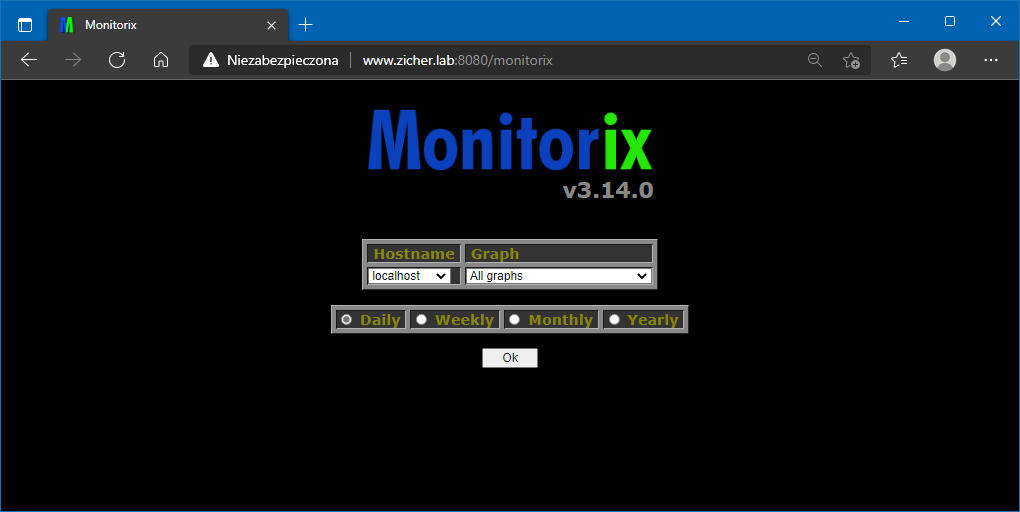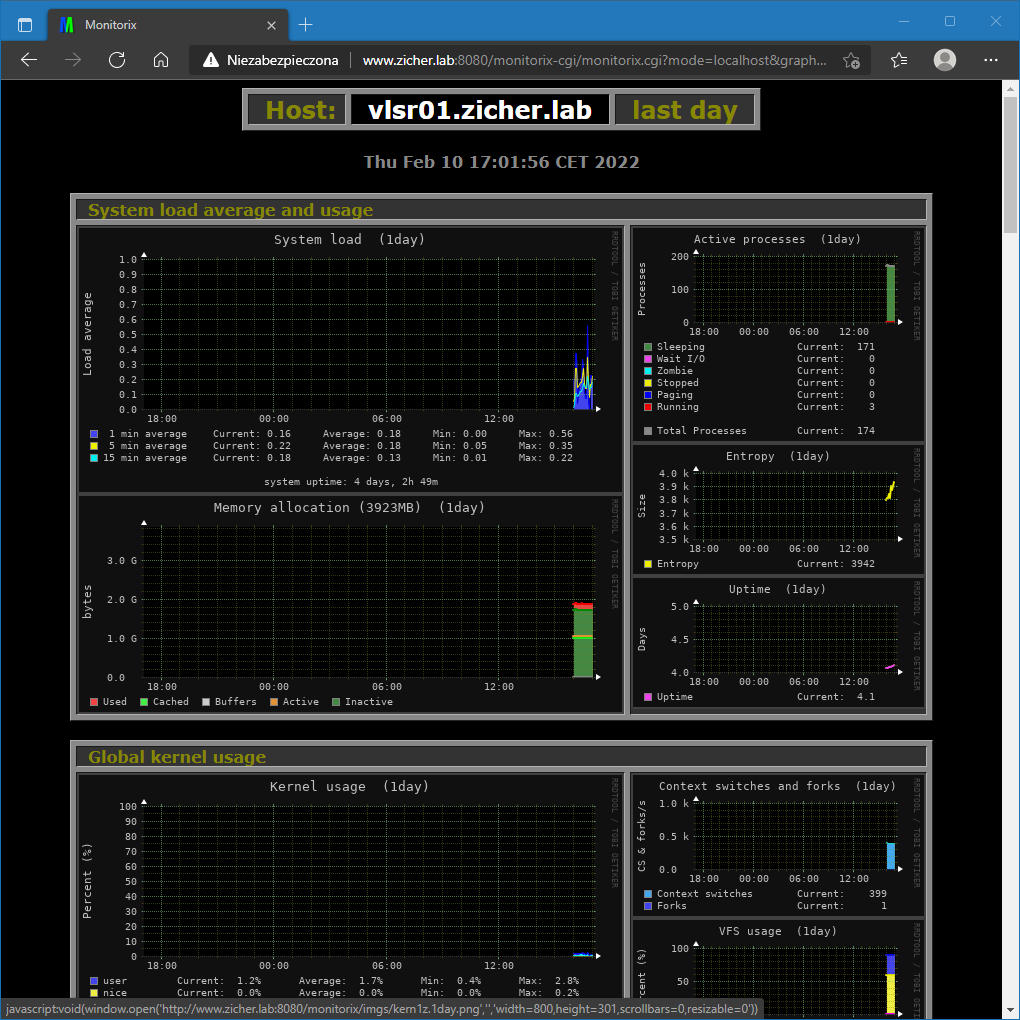[1] Monitorix – Instalacja
12 lutego 2022Zainstaluj Monitorix, który jest lekkim narzędziem do monitorowania systemu.
[1] Zainstaluj Monitorix.
# zainstaluj z EPEL [root@vlsr01 ~]# dnf --enablerepo=epel install monitorix perl-CGI perl-HTTP-Server-Simple perl-rrdtool perl-Config-General perl-LWP-Protocol-https perl-LWP-Protocol-http10
[2] Skonfiguruj Monitorix.
[root@vlsr01 ~]# mcedit /etc/monitorix/monitorix.conf # linia 6: zmień na jakąkolwiek nazwę title = Monitorix # linia 7: zmień na nazwę Twojego hosta hostname = vlsr01.zicher.lab # linia 8: kolor tła theme_color = black # linia 12: zmień jednostki sieciowe na bps (domyślnie: Bytes per/sec) netstats_in_bps = y # linie 29-44: zmień jeśli potrzebujesz <httpd_builtin> enabled = y host = port = 8080 user = nobody group = nobody log_file = /var/log/monitorix-httpd # włącz jeśli uprawnienia dla administratora hosts_deny = all hosts_allow = 192.168.0.0/16 autocheck_responsiveness = y <auth> # jeśli włączono podstawową autentykację, zmień na [y] enabled = n msg = Monitorix: Restricted access htpasswd = /var/lib/monitorix/htpasswd </auth> </httpd_builtin> # linia 76: ustaw rodzaj wykresów, które chcesz monitorować # Graphs (de)activation # ----------------------------------------------------------------------------- <graph_enable> system = y kern = y proc = y hptemp = n lmsens = y gensens = n ipmi = n ambsens = n nvidia = y disk = y [root@vlsr01 ~]# systemctl enable --now monitorix
[3] Jeżeli Firewalld pracuje, zezwól na ruch na porcie 8080/tcp
[root@vlsr01 ~]# firewall-cmd --add-port=8080/tcp --permanent [root@vlsr01 ~]# firewall-cmd --reload
[4] Uzyskaj dostęp do [(nazwa hosta lub adres IP):8080/monitorix/] z dowolnego klienta znajdującego się w sieci dozwolonej w config. Następnie strona administracyjna Monitorix jest wyświetlana w poniższy sposób. Kliknij [OK], aby zobaczyć wykresy.